今天小编给大家分享一下python怎么绘制折线图和条形图的相关知识点,内容详细,逻辑清晰,相信大部分人都还太了解这方面的知识,所以分享这篇文章给大家参考一下,希望大家阅读完这篇文章后有所收获,下面我们一起来了解一下吧。
折线图
import matplotlib.pyplot as plt
#x轴取值不一样时
# x1=[0,0.1,0.3,0.5,0.7,0.8,0.9]
# y1=[0.7150,0.7147,0.7088,0.7029,0.6996,0.6942,0.5599]
# x2=[0,0.1,0.2,0.5,0.6,0.8,0.9,1]
# y2=[0.7150,0.7146,0.6969,0.6496,0.5568,0.5196,0.4248,0.3344]
# x3=[0,0.1,0.2,0.3,0.4,0.5,0.6,0.7,0.8,0.9,1]
# y3=[0.7150,0.7147,0.7068,0.7016,0.6283,0.5889,0.5155,0.4992,0.4728,0.3909,0.3310]
# x轴取值一样时
x = [1,2,3,4,5,6,7,8,9,10,11,12]
y1 = [57,74,66,69,88,82,78,70,80,92,69,99]
y2 = [44,47,48,55,56,48,86,69,58,60,63,79]
y3 = [61,77,59,85,79,80,53,48,50,66,88,81]
plt.title('快递月件量') # 折线图标题
plt.rcParams['font.sans-serif'] = ['SimHei'] # 折线图中需显示汉字时,得加上这一行
plt.xlabel('月份/月') # x轴标题
plt.ylabel('快递件数') # y轴标题
plt.plot(x, y1, marker='o', markersize=3) # 绘制折线图,添加数据点形状并设置点的大小
plt.plot(x, y2, marker='^', markersize=3) #^:点的形状为三角形
plt.plot(x, y3, marker='*', markersize=3) #星形
for a, b in zip(x, y1):
plt.text(a, b, b, ha='center', va='bottom', fontsize=10) # 设置数据标签位置及字体大小
for a, b in zip(x, y2):
plt.text(a, b, b, ha='center', va='bottom', fontsize=10)
for a, b in zip(x, y3):
plt.text(a, b, b, ha='center', va='bottom', fontsize=10)
plt.legend(['邮政', '顺丰', '圆通']) # 设置折线名称
plt.show() # 显示折线图结果:
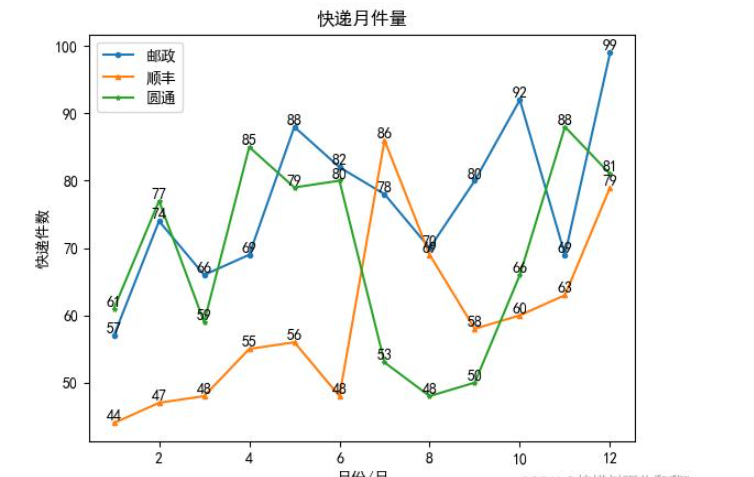
单条形图
import matplotlib.pyplot as plt
# 条形图需要显示中文时,需要下面这两行代码
plt.rcParams['font.sans-serif'] = ['SimHei']
plt.rcParams['axes.unicode_minus'] = False
quarters = ('第一节度', '第二季度', '第三季度', '第四季度') #x轴
courier_number = [310, 382, 256, 402] #x轴对应的数量
plt.bar(quarters, courier_number) #作图
#plt.barh(quarters, courier_number) # 若要横放条形图,用函数barh
plt.title('四个季度快递数量的调查结果') #条形图标题
plt.show()结果:
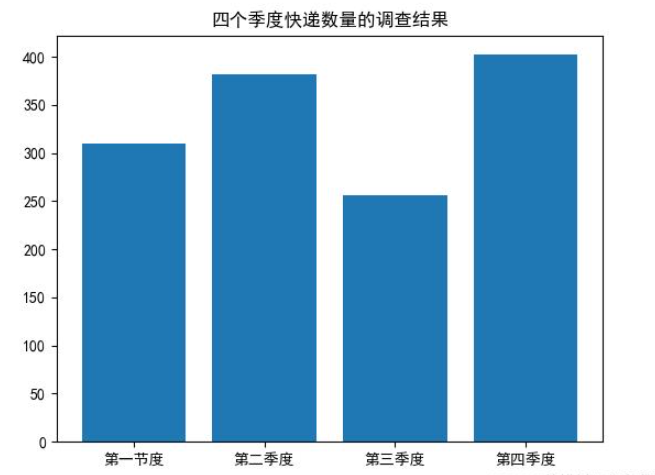
并列条形图
import matplotlib.pyplot as plt
import numpy as np
# 条形图需要显示中文时,需要下面这两行代码
plt.rcParams['font.sans-serif'] = ['SimHei']
plt.rcParams['axes.unicode_minus'] = False
# 输入统计数据
quarters = ('第一节度', '第二季度', '第三季度', '第四季度') #x轴
courier_number_before = [310, 382, 256, 402]
courier_number_now = [320, 420, 388, 432]
bar_width = 0.3 # 设置条形宽度
index_before = np.arange(len(quarters)) # 之前四季度条形图的横坐标
index_now = index_before + bar_width # 现在四季度条形图的横坐标
# 使用两次 bar 函数画出两组条形图
plt.bar(index_before, height=courier_number_before, width=bar_width, color='b', label='去年')
plt.bar(index_now, height=courier_number_now, width=bar_width, color='g', label='今年')
plt.legend() # 显示图例
plt.xticks(index_before + bar_width/2, quarters) # 让横坐标轴刻度显示 四个季度的快递量, index_before + bar_width/2 为横坐标轴刻度的位置
plt.ylabel('快递数量') # 纵坐标轴标题
plt.title('去年今年四个季度快递数量的调查结果') # 图形标题
plt.show()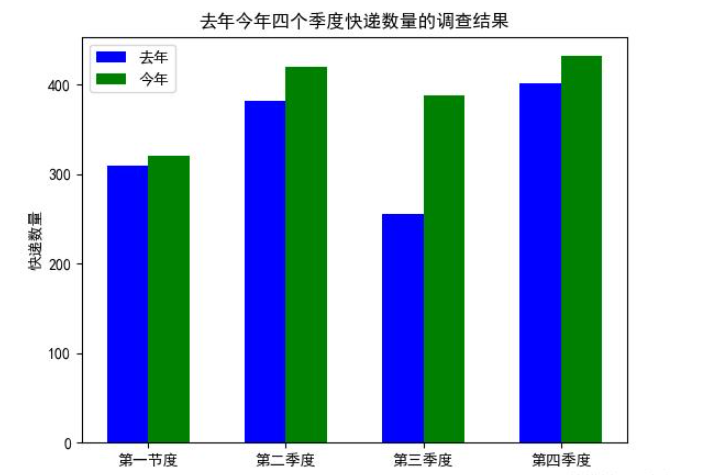
以上就是“python怎么绘制折线图和条形图”这篇文章的所有内容,感谢各位的阅读!相信大家阅读完这篇文章都有很大的收获,小编每天都会为大家更新不同的知识,如果还想学习更多的知识,请关注亿速云行业资讯频道。
亿速云「云服务器」,即开即用、新一代英特尔至强铂金CPU、三副本存储NVMe SSD云盘,价格低至29元/月。点击查看>>
免责声明:本站发布的内容(图片、视频和文字)以原创、转载和分享为主,文章观点不代表本网站立场,如果涉及侵权请联系站长邮箱:is@yisu.com进行举报,并提供相关证据,一经查实,将立刻删除涉嫌侵权内容。